Arris TM1602 US/DS -valon vilkkuminen: Kuinka korjata muutamassa minuutissa?

Sisällysluettelo
Spectrum antoi minulle Arris-modeemin, kun rekisteröidyin heidän internetiinsä, ja käytin omaa reititintä Wi-Fi:tä varten.
Modeemi toimi hyvin, ja se pystyi luotettavasti muodostamaan internetyhteyden laitteisiin, jotka olin kytkenyt suoraan modeemiin, sekä laitteisiin, jotka olin kytkenyt Wi-Fi-reitittimeen.
Eräänä päivänä, aivan yllättäen, menetin internet-yhteyteni selatessani YouTubea puhelimellani.
Tarkistin tietokoneeni, ja myös siellä oli sama tilanne: Internet-yhteyttä ei ollut, ja verkkosivut eivät suostuneet latautumaan.
Menin reitittimeni luo, jonka linkkivalo vilkkui, ja seurasin sitä Arris-modeemin luo, jossa US/DS-valo vilkkui.
Minun oli selvitettävä, mikä internetissäni ja modeemissani oli vialla, ja halusin saada sen korjattua mahdollisimman pian.
Tätä varten kävin verkossa Arisin tukisivuilla ja käyttäjäfoorumeilla, jotta voisin diagnosoida mahdolliset muut ongelmat, joita saattaisin kohdata tulevaisuudessa.
US/DS-valon vilkkumisesta oli paljon tietoa, joten tein mahdollisimman kattavan oppaan, jota voisin käyttää ongelman korjaamiseen, ja lopulta onnistuin siinä.
Tämä itse tekemäni opas muodostaa tämän artikkelin selkärangan, ja kun olet lukenut sen, pystyt myös korjaamaan internet-yhteytesi, jos Arris-modeemisi US/DS-merkkivalo alkaa vilkkua.
Jos haluat korjata Arris TM1602:n, jonka US/DS-valot vilkkuvat, tarkista kaapelit mahdollisten vaurioiden varalta tai ota yhteyttä Internet-palveluntarjoajaan saadaksesi selville, onko heidän verkossaan katkos.
Lue seuraavasta, miten Arris-modeemin nollaus voi korjata vilkkuvan US/DS-valon ja miten se nollataan.
Mitä vilkkuva US/DS-valo tarkoittaa?

Arris TM1602:n US/DS-merkkivalo ilmaisee modeemin ja Internet-palveluntarjoajan välille muodostuneen nousu- ja laskuvirtayhteyden.
Tämä merkkivalo vilkkuu yleensä, kun yrität muodostaa yhteyttä Internet-palveluntarjoajaan, kun kytket modeemin päälle.
Sen pitäisi palaa takaisin kiinteäksi valoksi, kun yhteys on muodostettu, minkä pitäisi tapahtua alle 30-40 sekunnissa.
Jos se vilkkuu pitkään, modeemilla on vaikeuksia yhteyden muodostamisessa.
Tämä voi johtua monista syistä, kuten internetkaapeleiden vaurioitumisesta, Internet-palveluntarjoajan katkoksista tai modeemin ohjelmistovirheistä.
Katso myös: Miten saada Spectrum-sovellus Vizio Smart TV: selitettyPuhun siitä, miten kukin näistä ongelmista korjataan omissa erillisissä osioissaan, jotka seuraavat.
Tarkista kaapelit
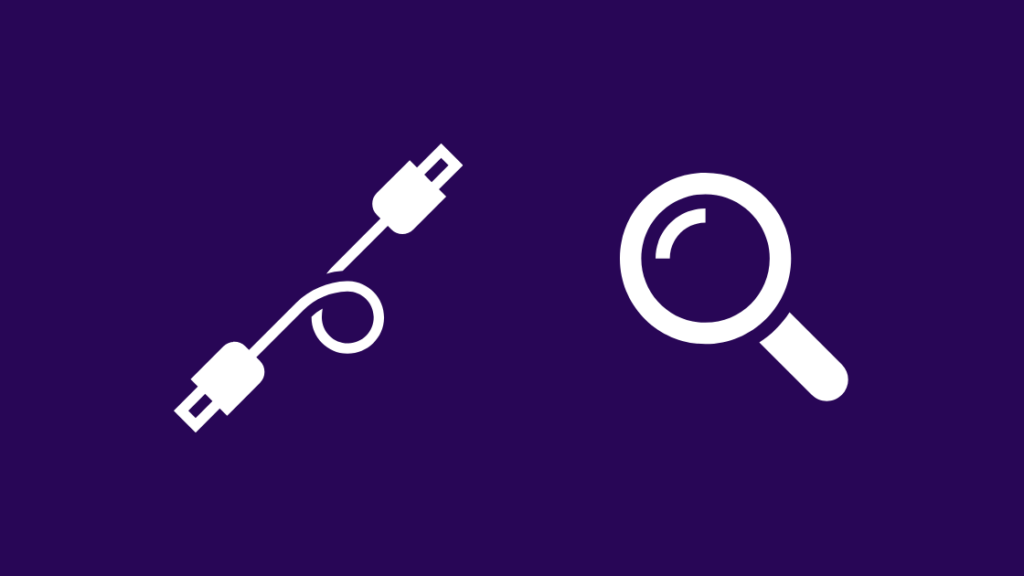
Tarkista modeemiin tulevat kaapelit ja katso, ovatko ne vaurioituneet tai näyttävätkö ne muuten huonommilta.
Tarkista kodin ulkopuolella olevat kaapelit, kun ne tulevat kotiisi, sillä luonnon sääolosuhteet saattavat vahingoittaa näitä kaapeleita.
Tarkista, ettei kaapelin musta ulkopinnoite ole vaurioitunut, ja varmista, että kaapelin reitti modeemiin ei vaadi kaapelin taipumista erittäin suurissa kulmissa.
Jos kaapelissa tapahtuu tällaisia äärimmäisiä suunnanmuutoksia, kaapeli saattaa katketa tai katkeilla kyseisessä kohdassa.
Jos haluat vaihtaa vahingoittuneet kaapelit, ota yhteyttä Internet-palveluntarjoajan tekniseen tukeen ja ilmoita, että kaapelit ovat vahingoittuneet ja että tarvitset jonkun korjaamaan ne puolestasi.
He lähettävät teknikon korjaamaan kyseiset kaapelit ja palauttamaan ne normaaliksi.
Tarkista kaapeleiden kiinnittämisen jälkeen, vilkkuaako US/DS-valo uudelleen.
Tarkista ISP:n katkokset

Modeemisi ei pysty muodostamaan yhteyttä, jos Internet-palveluntarjoajalla on katkos alueellasi.
Katkokset voivat johtua useista syistä, mutta et ole siitä kuitenkaan vastuussa.
Paras tapa tietää, onko alueellasi todella katkos, on soittaa Internet-palveluntarjoajan tekniseen tukeen.
Jotkin Internet-palveluntarjoajat, kuten Spectrum, tarjoavat katkosten tarkistustyökalun, johon voit syöttää osoitteesi ja saada välittömästi tilapäivityksiä alueesi Internet-palveluista.
Kun tiedät, että alueellasi on katkos, voit vain odottaa, että palveluntarjoaja ratkaisee ongelman.
Tarkista aina välillä, palaako modeemin US/DS-valot kiinteinä.
Kun näin käy, yritä ladata verkkosivu ja katso, saatko yhteyden internetiin.
Käynnistä modeemi uudelleen
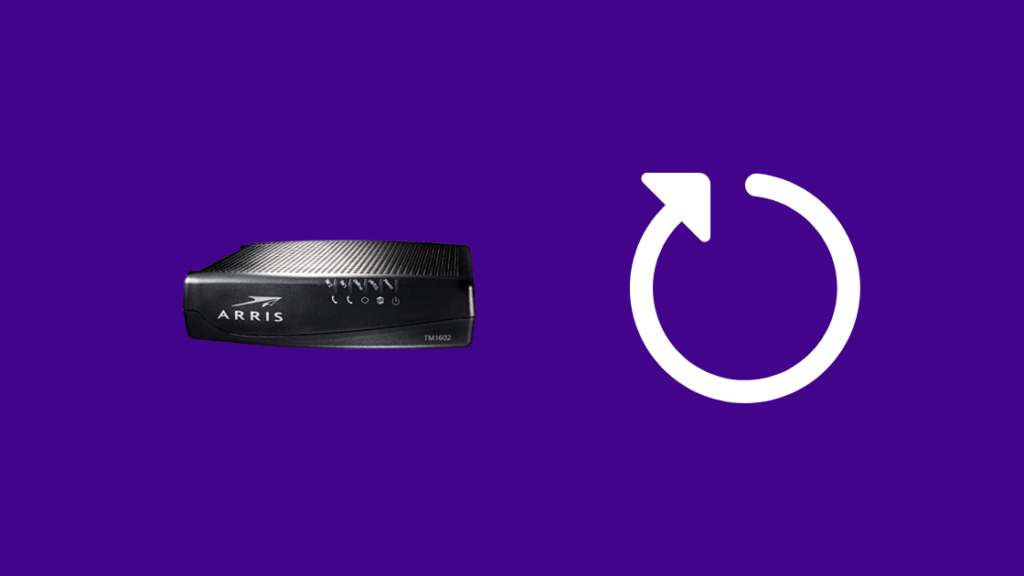
Modeemin uudelleenkäynnistäminen on yksi kokeilluimmista ja testatuimmista korjaustoimenpiteistä, ja sen suorittaminen vie mahdollisimman vähän aikaa.
Tämän tekeminen voi korjata monia modeemin vikoja, joten tee tämä:
- Kytke modeemi pois päältä.
- Irrota se seinästä.
- Odota vähintään 30-45 sekuntia, ennen kuin kytket modeemin takaisin.
- Kytke modeemi takaisin päälle.
Tarkista, että US/DS-valot lakkaavat vilkkumasta ja muuttuvat kiinteiksi, kun modeemi käynnistyy.
Modeemin nollaus
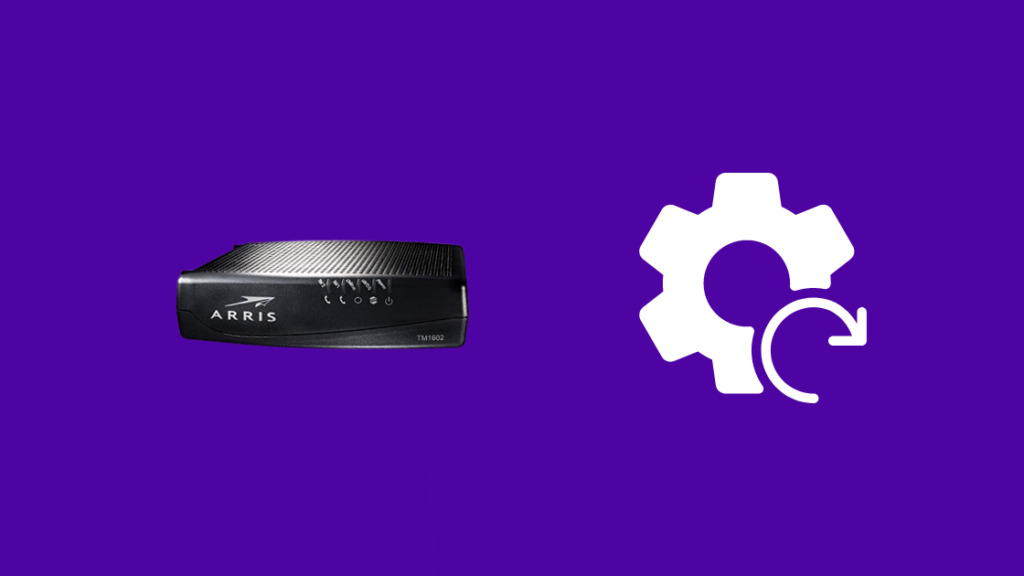
Tehdasasetusten palauttaminen voi olla tarpeen, jos ongelmia ei korjata pelkällä uudelleenkäynnistyksellä.
Muista, että nollaus poistaa kaikki asetukset modeemista, ja sinun on määritettävä asetukset uudelleen, ennen kuin voit käyttää internetiä.
Katso myös: AirPodsin mikrofoni ei toimi: tarkista nämä asetuksetArris TM1602:n nollaaminen:
- Etsi modeemin takaosassa oleva nollauspainike, joka on merkitty reset-merkinnällä ja näyttää pieneltä nuppineulanreiältä.
- Käytä terävää, ei-metallista esinettä nollauspainikkeen painamiseen ja pitämiseen.
- Odota, että modeemi käynnistyy uudelleen ja käynnistyy.
Kun modeemi kytkeytyy päälle, tarkista, palavatko US/DS-valot kiinteästi vilkkumisen jälkeen.
Ota yhteyttä tukeen

Jos mikään näistä vianmääritysvaiheista ei auta sinua, älä epäröi ottaa yhteyttä Internet-palveluntarjoajasi tukeen.
Voit myös ottaa heihin yhteyttä saadaksesi tietää, onko alueella katkos ja mikä on korjaustilanne.
Muissa asioissa saatetaan tarvita teknikkoa, joka tulee katsomaan laitteitasi, jotta voidaan tehdä perustellumpi päätös.
Lopulliset ajatukset
Jos voit, katso myös modeemisi lokitiedot.
Voit tarkastella niitä kirjautumalla modeemiin kirjoittamalla minkä tahansa laitteesi selaimeen 192.168.1.1.
Lokien pitäisi olla edistyneessä osiossa, hallinnointiasetusten alla.
Tarkista, onko lokimerkintöjä, joissa lukee "Started Unicast Maintenance Ranging - No Response Received"; jos näet tällaisia merkintöjä, ota yhteys Internet-palveluntarjoajaan.
Voit myös yrittää päivittää Arris-modeemin laiteohjelmiston lataamalla modeemisi tiedoston ja asentamalla sen hallintatyökalulla.
Saatat myös nauttia lukemisesta
- Arris-modeemin DS-valo vilkkuu oranssina: Miten korjata ongelma?
- Arris Sync Timing Synkronoinnin epäonnistumisen korjaaminen
- Xfinity Comcast -modeemin korvaaminen omalla modeemilla muutamassa sekunnissa
- Paras modeemi reititin Combo varten Xfinity
Usein kysytyt kysymykset
Miten korjataan US DS:n vilkkuva Arris-valo?
Jos haluat korjata Arris-modeemin vilkkuvan US/DS-merkkivalon, yritä käynnistää modeemi uudelleen, ja jos se ei auta, tee nollaus.
Kuinka kauan US/DS:n pitäisi räpäyttää silmiään?
Reitittimen US/DS-valon pitäisi vilkkua enintään minuutin ajan.
Jos vilkkuminen ei lopu, käynnistä modeemi uudelleen.
Kuinka kauan modeemin pitäisi kestää?
Kysymys siitä, milloin modeemi pitäisi vaihtaa, riippuu siitä, kuinka kallis modeemi on, kuinka usein se on käytössäsi ja millaisessa ympäristössä se on.
Mitä DS tarkoittaa Arris-modeemissa?
DS tarkoittaa Arris-modeemissa Downstream, mikä tarkoittaa yhteyttä internetistä modeemiin.
Ylävirta on linkki, joka lähettää tietoja internetiin omasta modeemistasi ja siihen liitetyistä laitteista.

